Page 1
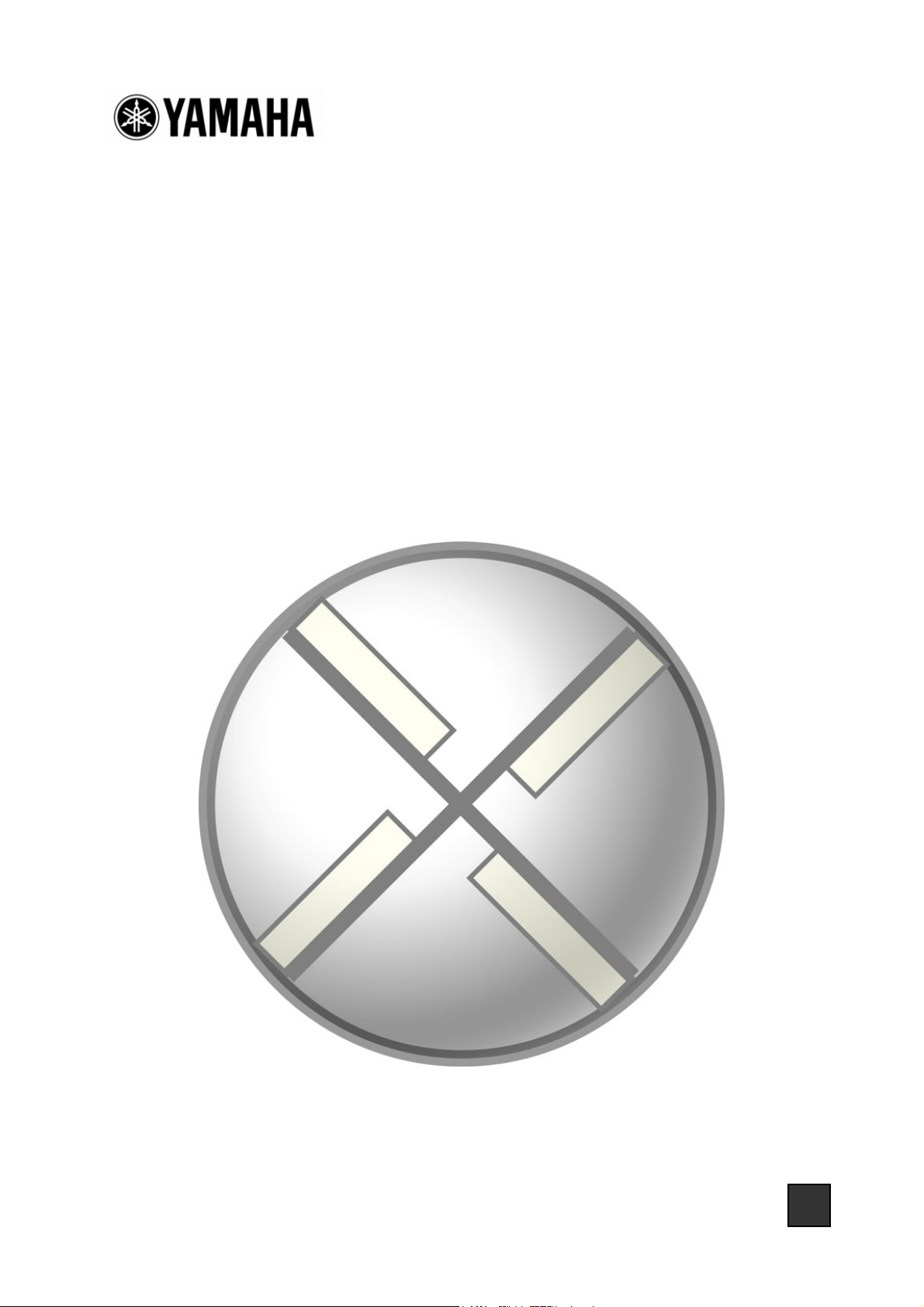
CobraNet
Lite for Yamaha
Version 1.1
Bedienungsanleitung
TM
Manager
DE
CobraNet Manager Lite for Yamaha Bedienungsanleitung
Page 2
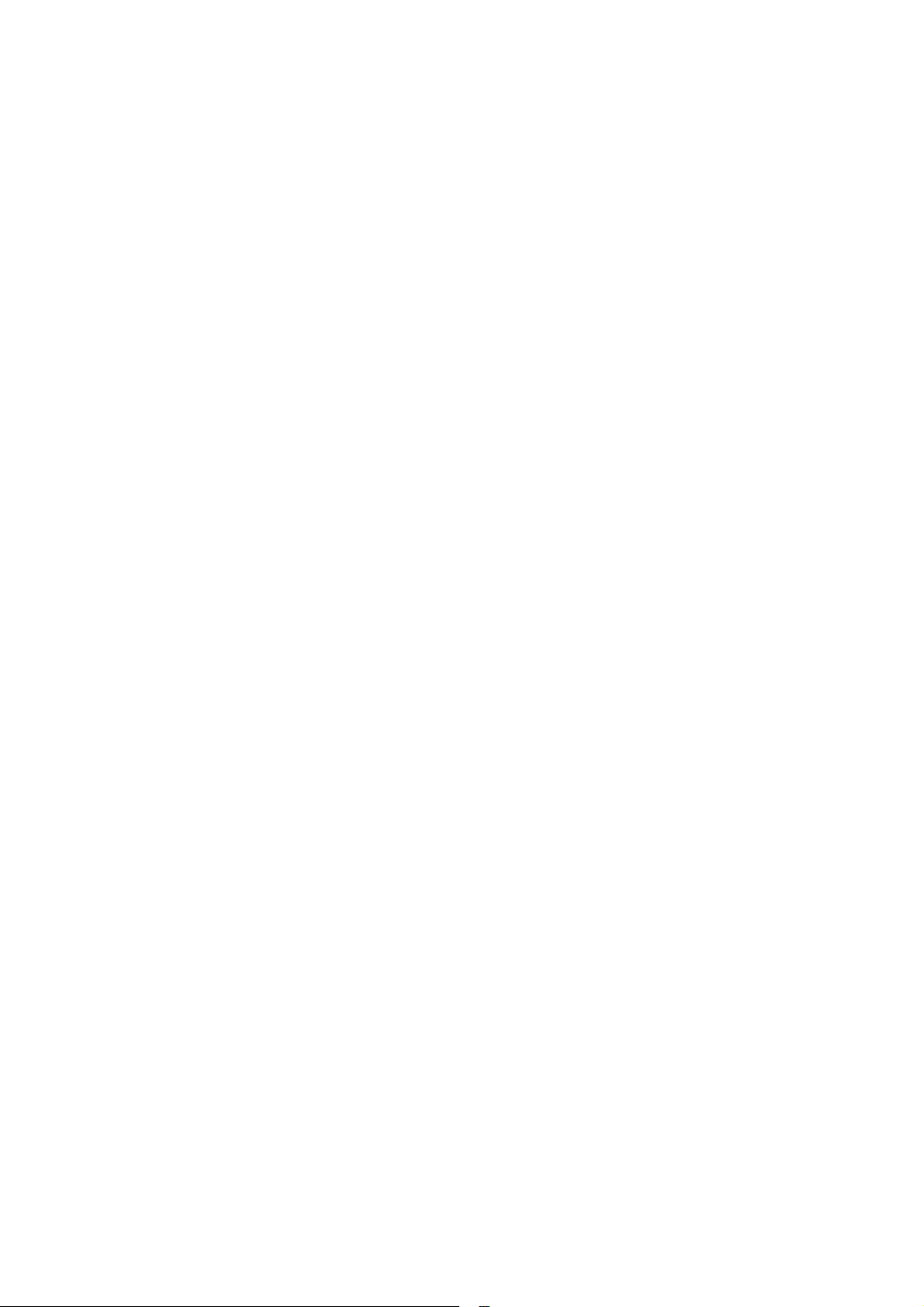
Inhaltsverzeichnis
1. Installationsanleitung ...................................................................4
1.1. Anschlüsse und Verbindungen................................................................................... 4
1.2. Starten von CobraNet Manager und Anfangseinstellungen....................................... 5
1.3. Auswahl einer MY16-CII für die Einstellung in CobraNet Manager........................ 8
1.4. Einstellen der MY16-CII-Bundle-Nummern ............................................................. 9
2. Geräteeinstellungen für die MY16-CII.....................................17
2.1. Einstellungen für serielle Steuerung und Latenzzeit der MY16-CII........................ 18
2.2. Besondere Einstellungen für die MY16-CII ............................................................20
2.3. Clock-Synchronisationsmodus................................................................................. 21
Einführung
Mit CobraNet Manager Lite für Yamaha (CobraNet Manager) können Sie CobraNet-Parameter
der MY16-CII, wie z. B. Bundle-Nummern, darstellen und bearbeiten. Die MY16-CII ist das
einzige Produkt von Yamaha, das von dieser Software unterstützt wird. Nicht unterstützte
Produkte werden angezeigt, kömnnen jedoch nicht gestuert oder bearbeitet werden. Bitte denken
Sie daran, CobraNet Manager zu verwenden, wenn eine oder mehrere MY16-CII-Karten online
sind.
Diese Anleitung beschreibt die Bedienung bei Verwendung von CobraNet Manager mit der
MY16-CII. Näheres über die Software finden Sie in der Bedienungsanleitung „D&R CobraNet
Manager User Manual“.
CobraNet Manager Lite for Yamaha Bedienungsanleitung 2
Page 3
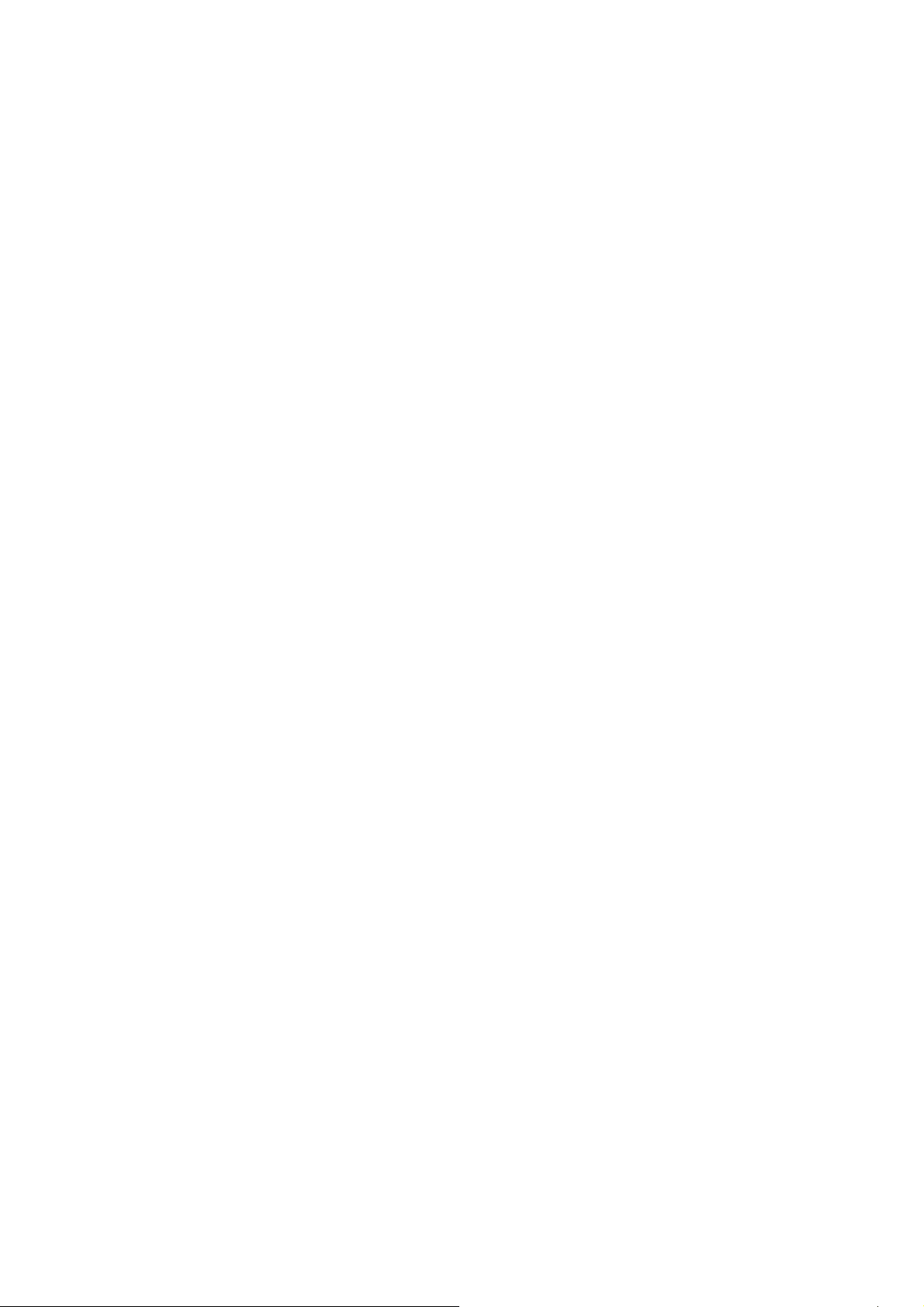
Besondere Hinweise
● Diese Software unterliegt dem exklusiven Urheberrecht von D&R.
● Die Verwendung dieser Software sowie dieser Bedienungsanleitung unterliegen der Software-
Lizenzvereinbarung, mit deren Bestimmungen sich der Käufer beim Öffnen des Softwarepakets
in vollem Umfang einverstanden erklärt. (Lesen Sie die Vereinbarung am Ende der Anleitung zur
MY16-CII sorgfältig durch, bevor Sie die Software installieren.)
● Das Kopieren der Software und die Vervielfältigung dieses Handbuchs als Ganzes oder in
Teilen sind nur mit ausdrücklicher schriftlicher Genehmigung des Herstellers erlaubt.
● Yamaha übernimmt keinerlei Garantie hinsichtlich der Benutzung dieser Software und der
dazugehörigen Dokumentation und kann nicht für die Folgen der Benutzung von Handbuch und
Software verantwortlich gemacht werden.
● Bei dieser Disc handelt es sich um eine CD-ROM. Spielen Sie diese CD nicht in einem AudioCD-Player ab. Anderenfalls können irreparable Schäden an Ihrem Audiosystem entstehen.
● Die Bildschirmdarstellungen in dieser Bedienungsanleitung dienen nur zur Veranschaulichung
und können von den Bildschirmanzeigen auf Ihrem Computer abweichen.
● Zukünftige Aktualisierungen von Anwendungs- und Systemsoftware sowie jede Änderung der
technischen Daten und Funktionen werden separat bekanntgegeben.
● Technische Daten und Beschreibungen in dieser Bedienungsanleitung dienen ausschließlich
zur Information. Die Yamaha Corp. behält sich das Recht vor, die Technischen Daten jederzeit
ohne vorherige Ankündigung zu ändern oder zu modifizieren. Da die technischen Daten nicht in
jedem Land gleich sind, setzen Sie sich im Zweifel bitte mit Ihrem Yamaha-Händler in
Verbindung.
● Die in dieser Bedienungsanleitung erwähnten Firmen- und Produktnamen sind Marken oder
eingetragene Marken der entsprechenden Firmen.
CobraNet Manager Lite for Yamaha Bedienungsanleitung 3
Page 4

1. Installationsanleitung
Um die MY16-CII zu verwenden, müssen zunächst eine geeignete Bundle-Nummer sowie andere
CobraNet-Parameter eingestellt werden. Dieser Abschnitt beschreibt die Bedienungsvorgänge für
den Einsatz von CobraNet Manager zum Bearbeiten der CobraNet-Einstellungen für die MY16-
CII.
Hinweis: Gehen Sie wie folgt vor, um andere CobraNet-Geräte als die MY16-CII einzurichten:
・ Verwenden Sie die Software DME Designer zur Einstellung der DME8i-C/DME8o-C/DME4io-
C.
・ Verwenden Sie die Software NetworkAmp Manager zur Einstellung der ACU16-C/NHB32-C.
・ Verwenden Sie die Drehschalter auf der Platine zur Einstellung einer MY16-C.
Oder verwenden Sie für hier nicht aufgeführte Geräte die im Setup verfügbaren Möglichkeiten.
1.1. Anschlüsse und Verbindungen
Beginnen Sie, indem Sie die unten abgebildeten Verbindungen herstellen, um dann die
CobraNet-Parameter mit CobraNet Manager einstellen zu können.
Diese Verbindungen dienen nur dazu, die CobraNet-Parameter einstellen zu können, sie können
später entsprechend Ihren Erfordernissen geändert werden.
Beispiel 1: Gleichzeitige Einrichtung mehrerer MY16-CII-Karten
Das Switching Hub, mit dem die MY16-CII-Karten verbunden werden, wird am Computer über ein
normales Ethernet-Kabel angeschlossen.
Switching Hub
Ethernet-Kabel (normal)
Computer
Abbildung 1: Anschlussbeispiel 1
CobraNet Manager Lite for Yamaha Bedienungsanleitung 4
Page 5
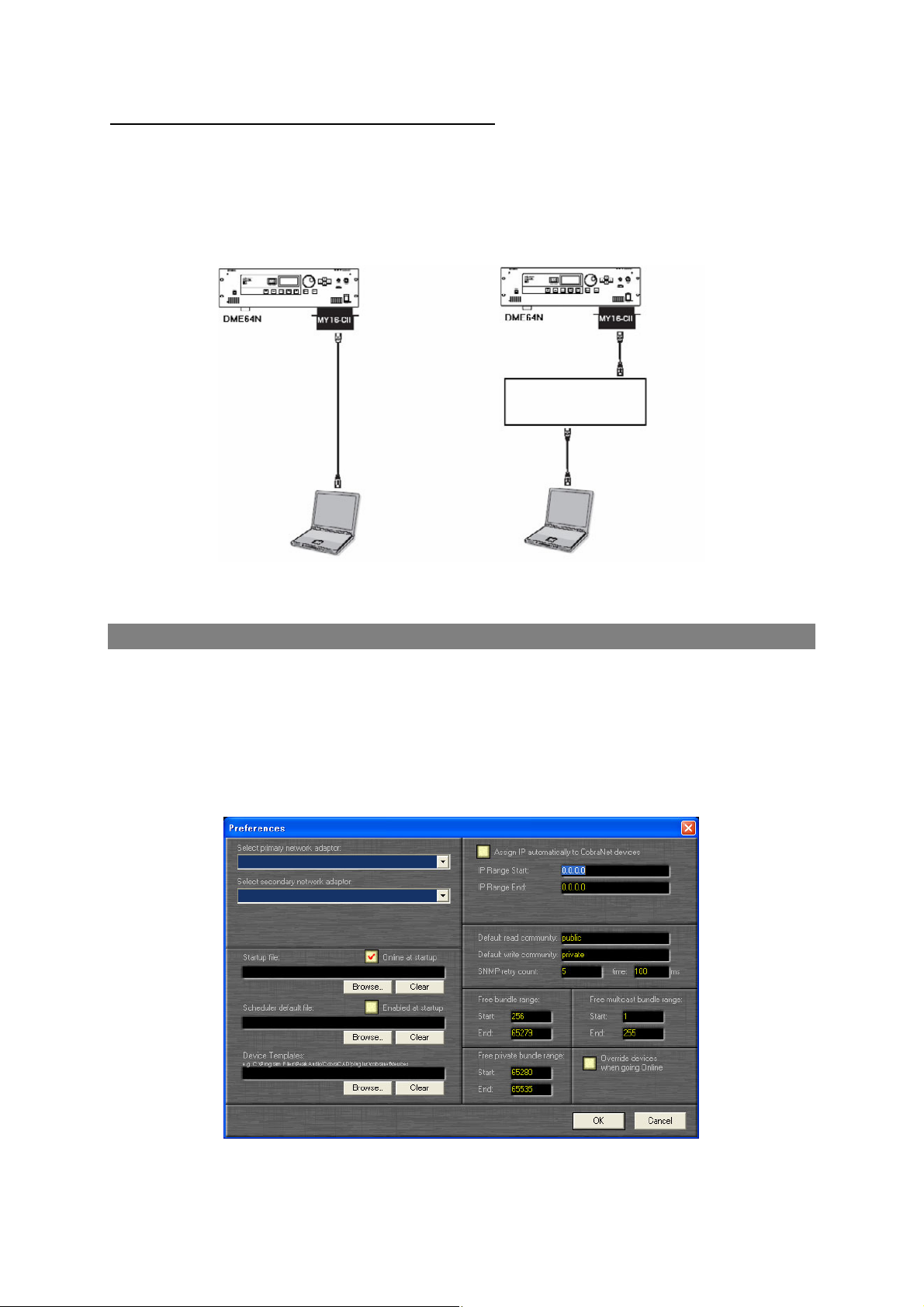
Beispiel 2: Einrichten einer einzelnen MY16-CII-Karte
Schließen Sie die MY16-CII-Karte mithilfe eines gekreuzten Ethernet-Kabels direkt am Computer
an. Sie können den Anschluss auch über ein Switching Hub herstellen und den Hub über ein
normales Ethernet-Kabel am Computer anschließen.
Gekreuztes Ethernet-Kabel
Computer Computer
Switching-Hub
Ethernet-Kabel (normal)
Abbildung 2: Anschlussbeispiel 2
1.2. Starten von CobraNet Manager und Anfangseinstellungen
Sobald der Computer und die MY16-CII angeschlossen wurden, wählen Sie im [Start]-Menü [Alle
Programme] -> [CobraNet Manager Lite Yamaha V1.1], um CobraNet Manager zu starten.
Das unten gezeigte „Preferences“-Fenster erscheint beim ersten Starten von CobraNet Manager.
Führen Sie den nachstehenden Vorgang aus, um die Anfangseinstellungen vorzunehmen.
Abbildung 3: „Preferences“-Fenster
CobraNet Manager Lite for Yamaha Bedienungsanleitung 5
Page 6
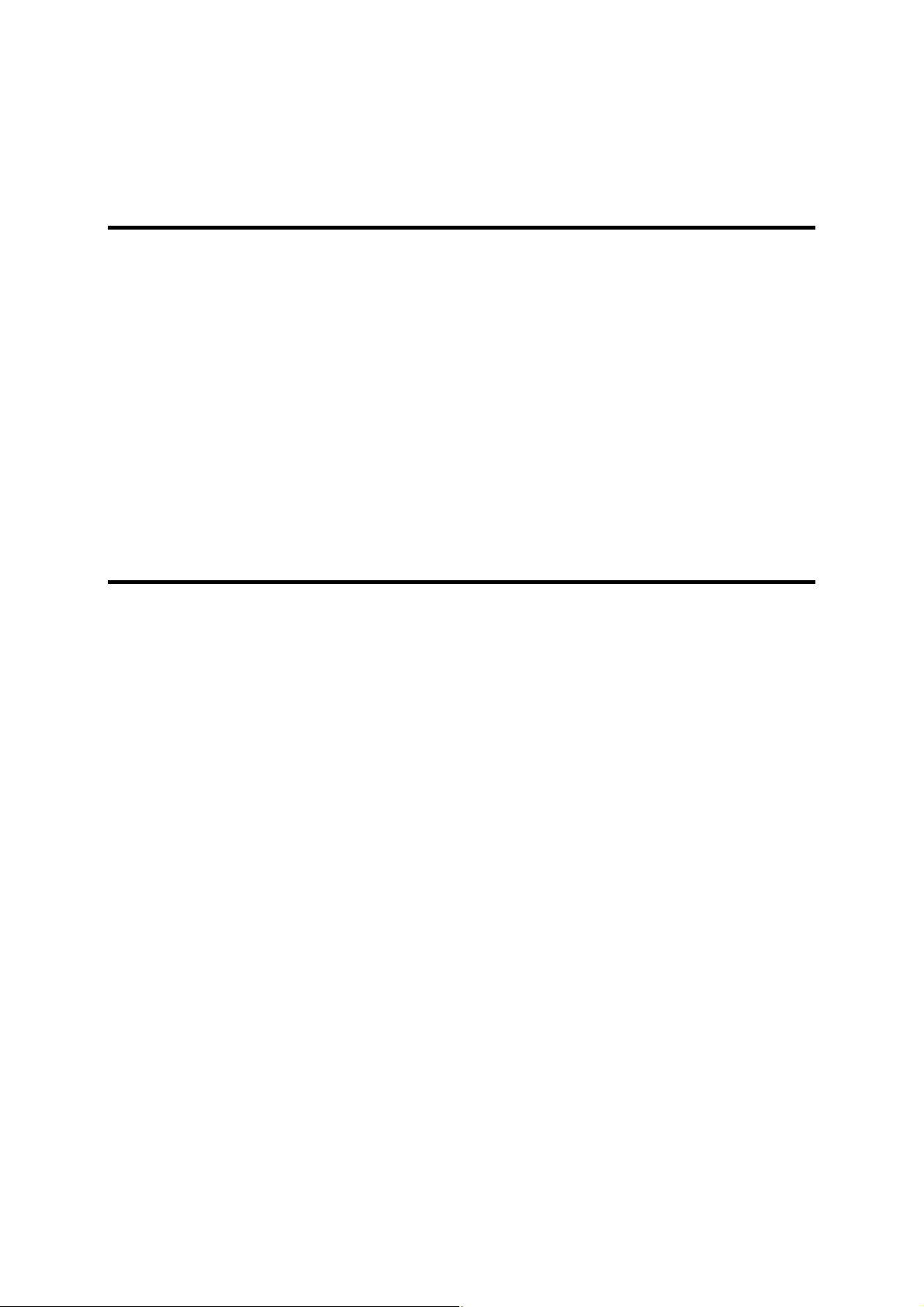
Hinweis: Das „Preferences“-Fenster kann mit [General Preferences] aus dem [Setup]-Menü
auch nach dem Starten von CobraNet Manager geöffnet werden.
Einrichten des Netzwerkadapters
1. Wählen Sie im Feld „Select primary network adaptor“ den Netzwerkadapter (primäres
Netzwerk) aus, der an der MY16-CII angeschlossen ist.
2. Wählen Sie „None“ (Kein) oder einen sekundären Netzwerkadapter (ein
Sicherungsnetzwerk übernimmt, wenn die primäre Netzwerkverbindung unterbrochen
wird) im Auswahlfeld „Select secondary network adaptor“.
Hinweis: CobraNet Manager kann auch dann verwendet werden, wenn kein sekundäres
Netzwerk ausgewählt wurde. Wählen Sie in jedem Fall „None“,wenn kein sekundäres Netzwerk
verwendet wird.
Einrichten der IP-Adresse
Um die Bundle-Nummer und andere CobraNet-Parameter mithilfe von CobraNet Manager
einzustellen, müssen Sie den MY16-CII-Karten IP-Adressen zuweisen. CobraNet Manager
besitzt eine Funktion, die IP-Nummern automatisch zuweist, die normalerweise wie folgt
verwendet werden.
Hinweis: Es ist nicht erforderlich, IP-Adressen zuzuweisen, wenn CobraNet Manager nicht
verwendet wird.
1. Der Bereich, in dem IP-Adressen automatisch zugewiesen werden, wird mit den
Parametern „IP Range Start“ und „IP Range End“ angegeben. Es werden IP-Adressen
mit der gleichen Netzwerkadresse wie der Computer, jedoch mit unterschiedlichen Host-
Adressen zugewiesen.
Hinweis: Beim ersten Starten von CobraNet Manager wird der IP-Adressbereich je nach IP-
Adresse des Computers (Netzwerkadresse und Host-Adresse) automatisch eingestellt. Wenn
diese Einstellungen akzeptabel sind, sind keine Änderungen notwendig.
Hinweis: Achten Sie darauf, dass der IP-Adressbereich nicht die IP-Adresse des Computers
enthält.
CobraNet Manager Lite for Yamaha Bedienungsanleitung 6
Page 7
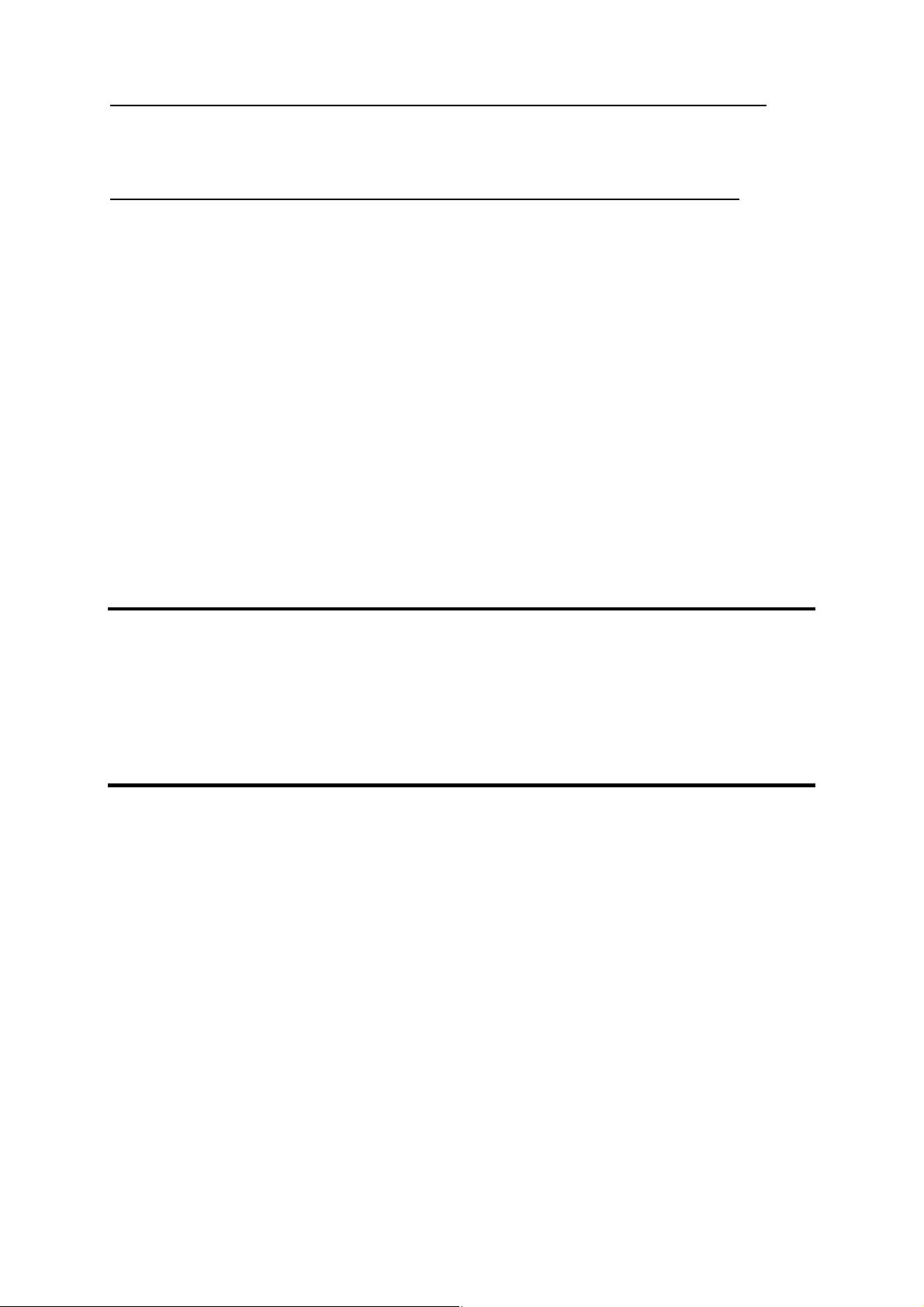
Wenn die IP-Adresse des Computers 192.168.0.1 und die Teilnetzmaske 255.255.255.0 ist
IP Range Start 192.168.0.2
IP Range End 192.168.0.253
Wenn die IP-Adresse des Computers 172.16.0.1 und die Teilnetzmaske 255.255.0.0 ist
IP Range Start 172.16.0.2
IP Range End 172.16.254.253
2. Kreuzen Sie das Feld „Assign IP automatically to CobraNet devices“ (IP automatisch
CobraNet-Geräten zuweisen) an.
Hinweis: Die automatisch zugewiesene IP-Adresse bleibt auch dann erhalten, wenn das Gerät
ausgeschaltet wird. Außerdem können IP-Adressen von MY16-CII-Karten mit bestehender IP-
Adresse nicht automatisch geändert werden. Wenn Sie IP-Adressen von Hand zuweisen
möchten, lesen Sie auf Seite 15.
Hiermit ist die Einrichtung für die automatische Vergabe von IP-Adressen für MY16-CII-Karten
abgeschlossen.
Einrichten der Community-Zeichenkette
Die voreingestellte Community-Zeichenkette für den Lesezugriff (Default read community) sollte
auf „public“ eingestellt sein, und die voreingestellte Community-Zeichenkette für den
Schreibzugriff (Default write community) sollte „private“ lauten. Dies sind die Voreinstellungen,
wenn CobraNet Manager zum ersten Mal gestartet wird, sie müssen also nicht geändert werden.
Anfangseinstellungen fertigstellen
Mit den obigen Einstellungen ist es möglich, MY16-CII-Karten von CobraNet Manager aus
anzusteuern.
Klicken Sie auf [OK], um das „Preferences“-Fenster zu schließen.
CobraNet Manager Lite for Yamaha Bedienungsanleitung 7
Page 8

1.3. Auswahl einer MY16-CII für die Einstellung in CobraNet
Manager
1. Wenn das „Preferences“-Fenster geschlossen wird, erscheint das Fenster „Select
Devices“ (Geräte auswählen).
Hinweis: Ab dem zweiten Start von CobraNet Manager öffnet sich automatisch anstelle des
„Preferences“-Fensters zuerst das Fenster „Select Devices“.
Abbildung 4: Select-Devices-Fenster (Geräte auswählen)
Die MAC-Adressen der momentan an das Netzwerk angeschlossenen MY16-CII-Karte(n) werden
in der Liste auf der linken Seite angezeigt („Online Devices“). Wenn eine IP-Adresse zugewiesen
wurde, werden MAC-Adressen, Gerätenamen und Ort angezeigt.
Hinweis: Nichts erscheint in der Liste, wenn CobraNet Manager offline ist. Klicken Sie in diesem
Fall auf das Schließfeld des Fensters, und schalten Sie dann die Online-Schaltfläche unten
rechts im Hauptfenster ein.
2. Doppelklicken Sie in der Liste „Online Devices“ (links) auf das gewünschte Gerät, um
dieses in die Liste „Selected Devices“ (rechts) zu verschieben.
Hinweis: Die Lite-Version dieser Software erlaubt die gleichzeitige Verwaltung von maximal vier
Geräten. Die Vollversion besitzt keine Obergrenze für die Anzahl der verwalteten Geräte. Weitere
Informationen hierzu finden Sie auf der CobraNet-Manager-Website.
http://www.cobranetmanager.com/
CobraNet Manager Lite for Yamaha Bedienungsanleitung 8
Page 9

3. Klicken Sie auf die [Close]-Schaltfläche, um das Fenster „Select Devices“ zu schließen.
1.4. Einstellen der MY16-CII-Bundle-Nummern
Wenn das Fenster „Select Devices“ geschlossen wird, erscheint das Hauptfenster – ähnlich der
Abbildung unten.. Dies ist das Matrix-View-Fenster. Nehmen Sie die erforderlichen MY16-CII-
Bundle-Einstellungen vor, wie folgend beschrieben.
Abbildung 5: Matrix View (Matrix-Ansicht)
Gerätebezeichnungen
In CobraNet Manager kann für jedes Gerät ein eigener Name vergeben werden. Bei Einsatz
mehrerer MY16-CII-Karten achten Sie darauf, jeder Karte einen anderen Namen zu geben, um
die Identifizierung zu erleichtern. Der hier eingegebene Name erscheint in den Fenstern „Select
Devices“ und „Matrix View“.
1. Rechtsklicken Sie auf einen Tx- oder Rx-Block am Rand des Matrix-View-Fensters, um das
oben gezeigte Einblendmenü zu öffnen.
CobraNet Manager Lite for Yamaha Bedienungsanleitung 9
Page 10

Abbildung 6: Einblendmenü im Matrix-View-Fenster
2. Wählen Sie „Device Properties“ (Geräteeigenschaften), um das Device-Properties-
Fenster zu öffnen.
Abbildung 7: Device-Properties-Fenster
3. Um die Anzeige zu aktualisieren, so dass die momentanen Einstellungen der MY16-CII
angezeigt werden, klicken Sie auf [Get information from device] (Informationen vom Gerät
anfordern).
4. Bearbeiten Sie den Namen im „Name“-Feld im Bereich „Global“.
Hinweis: Um eine MY16-CII-Karte aus mehreren zu erkennen, vergleichen Sie bitte die MAC-
Adresse im „MAC“-Feld im Bereich „Global“ mit der auf der Platine angegebenen Bezeichnung.
5. Klicken Sie auf [Store] (Speichern), um den neuen Namen einzugeben und zu speichern.
CobraNet Manager Lite for Yamaha Bedienungsanleitung 10
Page 11

Hinweis: Wenn der neue Name nicht gespeichert werden kann, wurde die IP-Adresse eventuell
nicht richtig zugewiesen (siehe Seite 15).
Bundle-Nummern
Stellen Sie mit einer der folgend beschriebenen Methoden geeignete Bundle-Nummern ein, um
eine Übertragung von Audiosignalen zwischen sendenden und empfangenden Geräten zu
ermöglichen.
Mehrere MY16-CII-Karten in der Matrix-Darstellung untereinander verbinden
Hierbei werden die Bundle-Nummern automatisch vergeben, was nur für die Einrichtung von
Bundles sinnvoll ist, die zwischen MY16-CII-Karten übertragen werden, und die im Matrix View
zu sehen sind.
1. Klicken Sie auf die Matrix-Darstellung, um eine Verbindung bzw. einen „Punkt“ zu
erzeugen, wie folgend beschrieben.
Wenn eine Verbindung erzeugt wird, werden die Bundle-Nummern für sendende und
empfangende Geräte eingestellt, wodurch eine Audio-Signalübertragung möglich wird.
„Tx“ ist das Bundle zum Senden, und „Rx“ ist das Bundle für den Empfang. Die Zahlen
hinter Tx oder Rx sind die Socket-Nummern, die die Reihenfolge der Sende- und
Empfangs-Bundles angeben.
Wenn ein neuer Verbindungspunkt erzeugt wird, werden per Voreinstellung Unicast-Bundles
(schwarze Linien) erzeugt.
Hinweis: Es können keine Audiosignale übertragen werden, wenn die Latenzzeiten bei
sendendem und empfangendem Gerät verschieden sind. Stellen Sie im Fenster „Yamaha Device
Settings“ für beide Geräte die gleiche Latenzzeit ein (Seite 17).
CobraNet Manager Lite for Yamaha Bedienungsanleitung 11
Page 12

Abbildung 8: Matrix View (Matrix-Ansicht)
2. Um einen Verbindungstyp zu einem Multicast- oder Multi-Unicast-Bundle zu ändern,
klicken Sie auf die senkrechte Linie, die durch den Zielpunkt der Verbindung führt, so
dass sich das Fenster für die Einstellung des Bundle-Typs öffnet.
Hinweis: Unicast-Bundles werden nur an einzelne Geräte gesendet, die auf dieselbe Bundle-
Nummer wie das Sendegerät eingestellt wurden. Multicast-Bundles werden an alle Geräte im
Netzwerk unabhängig von deren Einstellungen übertragen, doch nur die Bundles mit der (den)
angegebenen Nummer(n) werden verarbeitet. Daher verbrauchen Multicast-Bundles viel
Netzwerk-Bandbreite, und es wird empfohlen, dass die Höchstzahl von Multicast-Bundles auf 4
begrenzt wird (32 Kanäle).
Die so genannten Multi-Unicast-Bundles werden nur an bis zu vier Geräte gleichzeitig übertragen,
wodurch gegenüber den Multicast-Bundles Bandbreite gespart wird.
CobraNet Manager Lite for Yamaha Bedienungsanleitung 12
Page 13

Abbildung 9: Fenster zur Einstellung des Bundle-Typs
3. Klicken Sie auf „Multicast“, um die Verbindung auf Multicast umzuschalten, oder auf
„Multi-unicast“, um die Verbindung auf Multi-Unicast umzuschalten.
Damit sind die Bundle-Einstellungen für die MY16-CII abgeschlossen. Die MY16-CII kann jetzt für
die Übertragung von Audiosignalen verwendet werden. Für Informationen zur Einstellung der
MY16-CII-Latenz und weiterer Einstellungen fahren Sie fort bei „2. Geräteeinstellungen für die
MY16-CII“ auf Seite 17.
Anschließen von MY16-CII-Karten und anderen CobraNet-Geräten über das Fenster
„Device Properties“
Mit den folgenden Bedienungsschritten können Bundle-Nummern eingestellt werden, wenn im
System Geräte enthalten sind, die nicht direkt von CobraNet Manager unterstützt werden (wie die
MY16-C).
1. Rechtsklicken Sie auf einen Tx- oder Rx-Block am Rand des Matrix-View-Fensters, um
das oben gezeigte Einblendmenü zu öffnen.
Abbildung 10: Einblendmenü im Matrix-View-Fenster
2. Wählen Sie „Device Properties“ (Geräteeigenschaften), um das Device-Properties-
Fenster zu öffnen.
CobraNet Manager Lite for Yamaha Bedienungsanleitung 13
Page 14

Abbildung 11: Device-Properties-Fenster
3. Klicken Sie auf die Registerkarte der Rx- oder Tx-Socket, die Sie im Bereich
„Sockets“ unten im Fenster einstellen möchten.
Abbildung 12: Sockets-Bereich
4. Geben Sie die Bundle-Nummer im Feld „Bundle“ ein und klicken Sie auf die Schaltfläche
[Set Socket] (Socket einstellen).
Hinweis: Ändern Sie nicht den Wert im Tx-Feld „Ch“. Die Kommunikationslast kann durch
Ändern dieses Parameters verringert werden, jedoch sind dann einige Audiokanäle außer
Funktion. Um die Kommunikationslast zu verringern, ohne Audiokanäle abzuschalten, bearbeiten
Sie den Parameter „Channels per Bundle“ im Fenster „Yamaha Device Settings“ (Seite 20).
CobraNet Manager Lite for Yamaha Bedienungsanleitung 14
Page 15

5. Um die Anzeige zu aktualisieren, so dass die momentanen Geräteeinstellungen gezeigt
werden, klicken Sie auf [Get information from device] (Informationen vom Gerät
anfordern).
6. Sorgen Sie dafür, dass das Feld „Persistence on“ markiert ist.
Hinweis: Wenn „Persistence on“ markiert ist, bleiben die CobraNet-Einstellungen auch dann
erhalten, wenn das Gerät ausgeschaltet wird. Wenn dieses Feld nicht markiert ist, werden die
Einstellungen initialisiert, wenn das Gerät ausgeschaltet wird.
Damit sind die Bundle-Einstellungen für die MY16-CII abgeschlossen. Die MY16-CII kann jetzt für
die Übertragung von Audiosignalen verwendet werden. Für Informationen zur Einstellung der
MY16-CII-Latenz und weiterer Einstellungen fahren Sie fort bei „2. Geräteeinstellungen für die
MY16-CII“ auf Seite 20.
Wenn sich Gerätename und Bundle-Nummern nicht ändern lassen
Wenn sich Gerätename sowie Bundle-Nummern nicht ändern lassen, wurde die IP-Adresse
eventuell nicht richtig zugewiesen. Außerdem können IP-Adressen von MY16-CII-Karten mit
bestehender IP-Adresse nicht automatisch geändert werden. Wenn Sie IP-Adressen von Hand
zuweisen möchten, führen Sie die folgenden Schritte aus.
1. Rechtsklicken Sie auf einen Tx- oder Rx-Block am Rand des Matrix-View-Fensters, um
das oben gezeigte Einblendmenü zu öffnen.
Abbildung 13: Einblendmenü im Matrix-View-Fenster
2. Wählen Sie „Device Properties“ (Geräteeigenschaften), um das Device-Properties-
Fenster zu öffnen.
CobraNet Manager Lite for Yamaha Bedienungsanleitung 15
Page 16

Abbildung 14: Fenster „Device Properties“ (Geräteeigenschaften)
3. Rechtsklicken Sie auf die IP-Adresse, und wählen Sie im Pop-up-Menü „Get Free
IP“ (Freie IP-Adresse erhalten), um eine freie Adresse abzurufen.
4. Rechtsklicken Sie auf die IP-Adresse, wählen Sie „Assign if static IP“ (Als statische IP-
Addresse zuweisen, die auch beim Ausschalten erhalten bleibt), oder „Assign if current
IP“ (Als temporäre IP-Adresse zuweisen), und geben Sie dann die gewünschte IP-
Adresse ein.
5. Klicken Sie auf [Store] (Speichern), um die neue Adresse zuzuweisen und zu speichern.
CobraNet Manager Lite for Yamaha Bedienungsanleitung 16
Page 17

2. Geräteeinstellungen für die MY16-CII
Diese Version von CobraNet Manager ist optimiert für den Betrieb mit der Karte MY16-CII von
Yamaha. Daher enthält sie einige Sonderfunktionen, die eine optimale Kompatibilität mit der
MY16-CII herstellt. Die spezifischen Parameter der MY16-CII können im Matrix-View-Fenster und
in der Geräteübersicht erreicht werden.
VORSICHT!
Die SNMP-Anzeige leuchtet evtl. sehr lange, während große Datenmengen übertragen
werden. Warten Sie, bis die SNMP-Anzeige erlischt, bevor Sie weitere
Parameteränderungen vornehmen. Wenn Sie versuchen, weitere Änderungen
vorzunehmen, bevor die vorherigen Daten vollständig übertragen wurden, kann dies zu
fehlerhaftem Betrieb führen.
Wenn Sie auf der Matrix-Umrandung an einer Stelle rechtsklicken, die einer MY16-CII entspricht,
enthält das Einblendmenü einen zusätzlichen Eintrag namens „YAMAHA Device
Settings“ (Einstellungen für Geräte von Yamaha).
Abbildung 15: Yamaha Device Settings im Matrix-View-Fenster
Wenn Sie in der Geräteübersicht auf eine MY16-CII rechtsklicken, enthält das dortige
Einblendmenü ebenfalls den zusätzlichen Eintrag „YAMAHA Device Settings“.
Abbildung 16: Yamaha-Geräteeinstellungen in der Geräteübersicht (Device Overview)
CobraNet Manager Lite for Yamaha Bedienungsanleitung 17
Page 18

Durch Auswahl des Eintrags „YAMAHA Device Settings“ erscheint ein neues Fenster, das eine
Reihe spezifischer Geräteparameter für die MY16-CII enthält.
2.1. Einstellungen für serielle Steuerung und Latenzzeit der MY16CII
Abbildung 17: Fenster „Yamaha Device Settings“
Bewegen Sie Ihren Cursor auf eines der Felder Rx oder Tx, so dass ein Bearbeitungsfeld
erscheint, in dem Sie einen seriellen Kanal auswählen können, der für Empfang oder
Übertragung verwendet wird. Verwenden Sie die Schaltflächen der Auf-/Abwärtspfeile rechts des
Feldes, um den gewünschten Kanal auszuwählen. Die möglichen Einstellungen sind OFF oder
1–15. Eine Datenübertragung ist möglich, wenn die Kanäle des sendenden und des
empfangenden Gerätes übereinstimmen. Es findet keine Übertragung und kein Empfang statt,
wenn OFF (AUS) ausgewählt wird.
Tipp: Die serielle Steuerung wird zum Beispiel verwendet, um eine DME64N von einem PM5D
aus zu steuern.
Abbildung 18: Bearbeitungsfeld für serielle Rx/Tx-Kanäle
Klicken Sie auf das Feld „Bit Length“ (Bit-Länge), um die Audio-Bit-Länge zu ändern, die im
CobraNet-Netzwerk übertragen werden soll. In einem Einblendmenü können Sie wählen
zwischen „Bit Off“, „16bit“, „20bit“ oder „24bit“.
CobraNet Manager Lite for Yamaha Bedienungsanleitung 18
Page 19

Abbildung 19: Einblendmenü für die Bit-Länge
Klicken Sie auf das Feld „Latency“, um den Latenz-Modus für Audiodaten auszuwählen, die über
das transferred CobraNet-Netzwerk übertragen werden sollen. Es erscheint ein Einblendmenü, in
dem Sie zwischen „5.33ms“, „2.67ms“ und „1.33ms“ wählen können.
Beachten Sie, dass die Latenz von Sender und Empfänger gleich sein muss, um Audiodaten
übertragen zu können.
Abbildung 20: Latenz-Einblendmenü
Klicken Sie auf die Schaltfläche [Advanced] (Erweitert), um ein weiteres Fenster mit zusätzlichen
Einstellungen aufzurufen.
Hinweis: Wenn CobraNet-Geräteeinstellungen für die MY16-CII von einer anderen Quelle aus
als dem CobraNet Manager geändert werden, während eines der Fenster „Yamaha Device
Settings“ oder “Advanced Settings” geöffnet ist, können diese Änderungen nicht in CobraNet
Manager angezeigt werden. Klicken Sie im Fenster „Device Properties“ auf die Schaltfläche [Get
information from device] (Informationen vom Gerät erhalten), um die Darstellung zu aktualisieren
und die momentan eingestellten Werte zu sehen.
CobraNet Manager Lite for Yamaha Bedienungsanleitung 19
Page 20

2.2. Besondere Einstellungen für die MY16-CII
Abbildung 21: Fenster „Advanced Settings“ (Besondere Einstellungen)
Klicken Sie auf das Eingang- oder Ausgang-Feld „Channel per Bundle“ (Kanäle pro Bundle), um
ein Einblendmenü aufzurufen, in dem Sie die Konfiguration der Kanäle der MY16-CII festlegen
können.
Abbildung 22: Einblendmenü „Channel per Bundle“
Die MY16-CII kann 16 monaurale Audiokanäle (Eingänge und Ausgänge) verarbeiten. Es können
bis zu 8 Eingangs-Bundles und 4 Ausgangs-Bundles verwendet werden.
Hinweis: Weitere Informationen zur Eionstellung „Conductor Priority“ finden Sie unter „2.3.
Clock-Synchronisationsmodus“.
Abbildung 23: Initialisierung aller Parameter
Die [Execute]-Schaltfläche (Ausführen) bei „Initialization of All Parameters“ (Initialisierung aller
Parameter) setzt alle CobraNet-Parameter der MY16-CII auf deren Voreinstellungen zurück. Das
CobraNet Manager Lite for Yamaha Bedienungsanleitung 20
Page 21

bedeutet, dass die MY16-CII nicht mit dem CobraNet-Netzwerk verbunden wird, bis die
Empfangs- und Sende-Sockets umkonfiguriert wurden. Alle CobraNet-Einstellungen werden
initialisiert, einschließlich derer, die nicht über die Yamaha-Geräteeinstellungen erreicht werden
können.
2.3. Clock-Synchronisationsmodus
Wie die MY16-C bietet die MY16-CII drei Modi der Clock-Synchronisation: Network Sync, Host
Sync 1 und Host Sync 2. Der Clock-Synchronisationsmodus wird automatisch entsprechend dem
Wordclock-Status des Host-Gerätes ausgewählt, in dem die MY16-CII eingesetzt ist.
Wenn das Gerät, in dem die MY16-CII eingesetzt ist, sein Clock-Signal von der MY16-CII erhält,
arbeitet die MY16-CII im Network-Sync-Modus.
MY16-CII
Clock
PM5D etc
Network Sync
Abbildung 24: Network Sync
Wenn das Gerät, in dem die MY16-CII eingesetzt ist, sein Clock-Signal von einem externen
Gerät erhält, das nicht zum CobraNet-Netzwerk gehört, arbeitet die MY16-CII im Host-Sync-1-
Modus.
MY16-CII
Host Sync 1
Device external to
CobraNet network
PM5D etc
Clock
Abbildung 25: Host Sync 1
CobraNet Manager Lite for Yamaha Bedienungsanleitung 21
Page 22

Wenn zwei oder mehr MY16-CII-Karten im gleichen Host-Gerät installiert sind und das Host-
Gerät sein Clock-Signal von einer dieser MY16-CII-Karten erhält, arbeiten alle anderen MY16-
CII-Karten, die ihr Clock-Signal vom Host empfangen, im Host-Sync-2-Modus.
MY16-CII
PM5D etc
MY16-CII
Clock
Host Sync 2
Abbildung 26: Host Sync 2
Hinweis: In diesem Fall arbeitet die MY16-CII-Karte, die das Clock-Signal an das Host-Gerät
liefert, im Network-Sync-Modus.
Einstellungen der „Conductor Priority“
„Conductor Priority“ ist eine Einstellung für den Network-Sync-Modus. Das Feld „Conductor
Priority“ befindet sich in der Mitte des Fensters „MY16-CII Advanced Settings“. Bewegen Sie den
Cursor auf dieses Feld, so dass ein Bearbeitungsfeld erscheint, in dem Sie den Vorrang (Priority)
des „Conductors“ („Dirigenten“) mit den Auf-/Abwärts-Schaltflächen rechts neben dem Feld
einstellen können.
Abbildung 27: Bearbeitungsfeld für Conductor-Vorrang
Auto:
Die entsprechende Conductor-Priorität wird je nach dem MY16-CII-Clock-
Synchronisationsmodus eingestellt. Verwenden Sie diesen Modus, falls Sie nicht ein bestimmtes
Gerät als „Conductor“ (Dirigent) im CobraNet einsetzen möchten.
0-255:
Legt eine Conductor-Priorität fest. Die Festeinstellung der Conductor-Priorität kann verwendet
werden, wenn ein bestimmtes Gerät als CobraNet-Conductor eingesetzt wird.
Automatischer Wert für die Conductor-Priorität
Wenn Conductor Priority auf „Auto“ eingestellt ist, wird die Conductor-Priorität je nach
Synchronisationsmodus eingestellt, wie folgend angeführt.
CobraNet Manager Lite for Yamaha Bedienungsanleitung 22
Page 23

MY16-CII-Sync-Modus Conductor Priority
Network Sync 32
Host Sync 1 128
Host Sync 2 0
Hinweis: Wenn Conductor Priority auf einen anderen Wert als „Auto“ eingestellt ist, hat der in
CobraNet Manager eingestellte Wert Vorrang.
Hinweis: Die Conductor Priority der MY16-C wird je nach den drei verfügbaren Clock-Modi
automatisch auf die gleichen Werte wie die MY16-CII eingestellt, die Einstellung der Conductor-
Priorität der MY16-C lässt sich jedoch nicht von Hand ändern.
Die Conductor-Priorität sollte manuell eingestellt werden, wenn…
Bei einigen Verbindungsarten können Wordclock-Schleifen entstehen, wenn die Conductor
Priority auf „Auto“ eingestellt wird, was zu Instabilität des Netzwerks führt. Stellen Sie die
Conductor-Priorität in solchen Fällen fest ein, um Schleifenbildung zu vermeiden.
CobraNet device
Network
CobraNet Synchronization signal flow
Host Sync 1
conductor
MY16-CII
PM5D
Network Sync
performer
Clock
MY16-CII
DME64N
Abbildung 28: Conductor-Priorität muss manuell eingestellt werden
In diesem Beispiel wurde die Conductor Priority auf „Auto“ eingestellt, so dass die in der
DME64N installierte MY16-CII zum Conductor wird und eine Wordclock-Schleife vorliegt. Um
dieses Problem zu lösen, ist es erforderlich, entweder die Conductor-Priorität der in der DME64N
installierten MY16-CII zu verringern, oder aber die Conductor-Priorität der im PM5D installierten
MY16-CII zu erhöhen, wodurch verhindert wird, dass die in der DME64N installierte MY16-CII als
Conductor fungiert.
U.R.G., Pro Audio & Digital Musical Instrument Division, Yamaha Corporation
© 2006 Yamaha Corporation
B0
CobraNet Manager Lite for Yamaha Bedienungsanleitung 23
